概要
インターネット上で過ごす時間が増えるにつれて、個人のプライバシー意識も高まっています。YouTube(Google傘下)は視聴した動画や検索語句、いいね、コメントといったアクティビティを保存し、これらを元におすすめや広告を配信します。視聴履歴を管理することで、レコメンドの精度やターゲティング広告への影響をコントロールできます。
重要: 本ガイドは一般的な手順と注意点を示します。画面の表記は端末やアプリの言語設定によって異なる場合があります。画像のパスは元記事のまま保持しています。
目次
- なぜYouTubeは視聴履歴を保存するのか
- 視聴履歴を確認・削除する方法(Androidアプリ/Web)
- 自動削除の設定方法
- 視聴履歴を一時停止する方法
- よくある質問(FAQ)
- 代替アプローチと注意点
- 決定ツリー(Mermaid)
- 役割別チェックリスト
- 定期メンテナンスのSOP(手順書)
- リスクと対策(簡易マトリクス)
- 1行用語集
- まとめ
なぜYouTubeは視聴履歴を保存するのか
YouTubeはコンテンツ発見プラットフォームです。視聴履歴は、ユーザーに関連性の高い動画や広告を提示するための重要なインプットになります。個別削除や停止を行うとレコメンドの精度に影響する一方で、ターゲティング広告を減らせる利点があります。
重要なポイント:
- 視聴履歴は個人アカウントに紐づき、同アカウントでログインしている端末で共有されます。
- 自動削除機能を有効にすると、指定した期間経過後に履歴が定期的に消去されます。
視聴履歴を確認・削除する方法
YouTubeの視聴履歴は、モバイルアプリ(Android/iOS)やWebサイトから確認・削除できます。ここではAndroidアプリとWebでの手順を段階的に示します。
Androidアプリで視聴履歴を表示・個別削除する方法
手順(個別動画の削除):
- YouTubeアプリを開き、Googleアカウントでサインインします。
- 画面下部の「ライブラリ」(Library)をタップします。
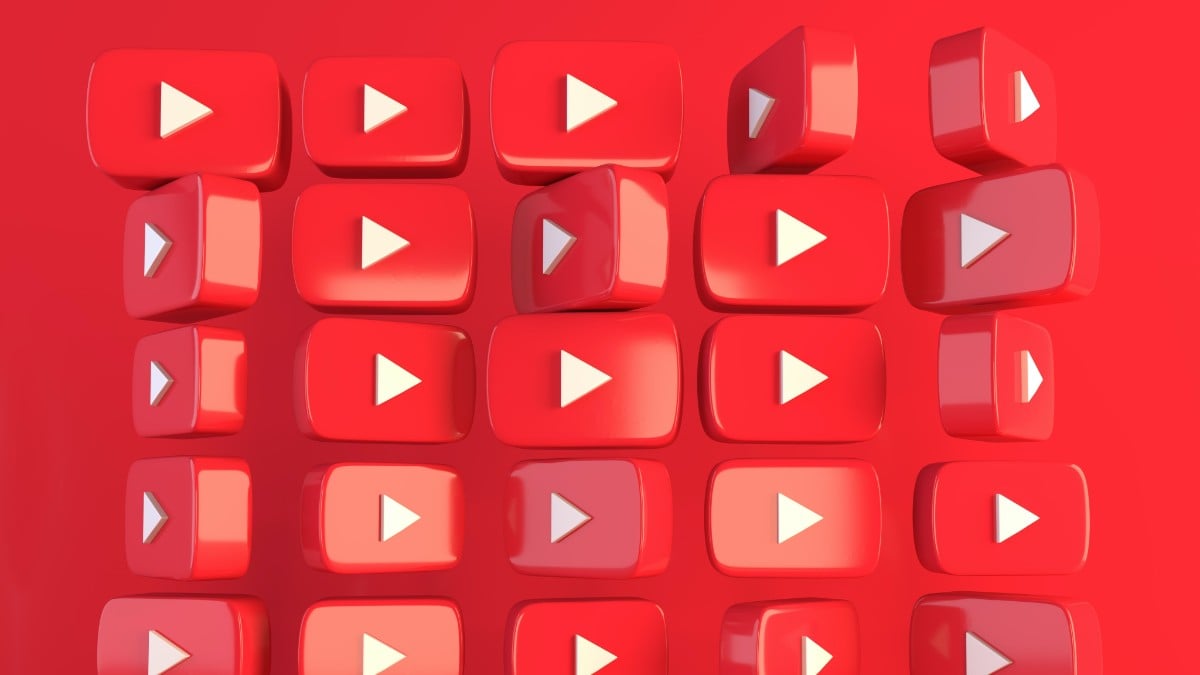
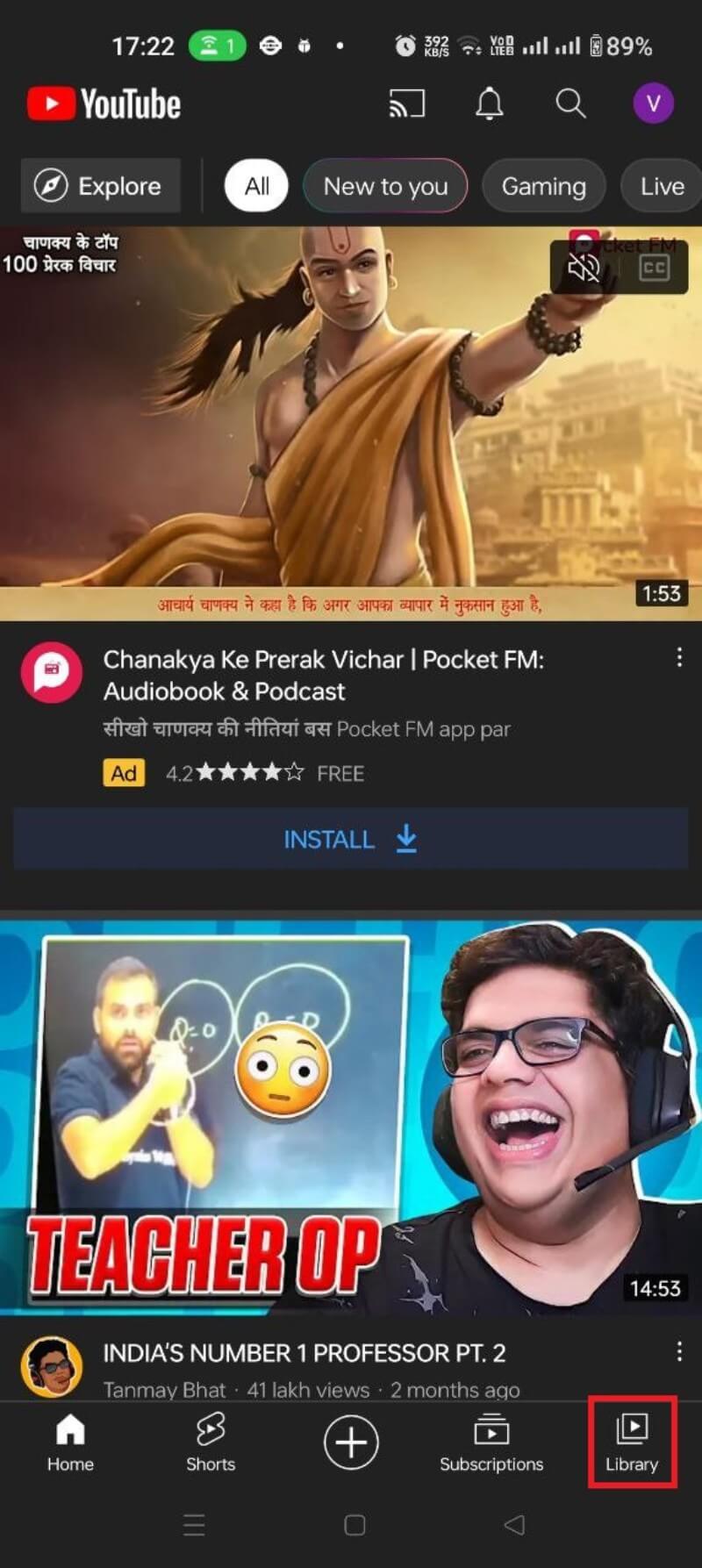
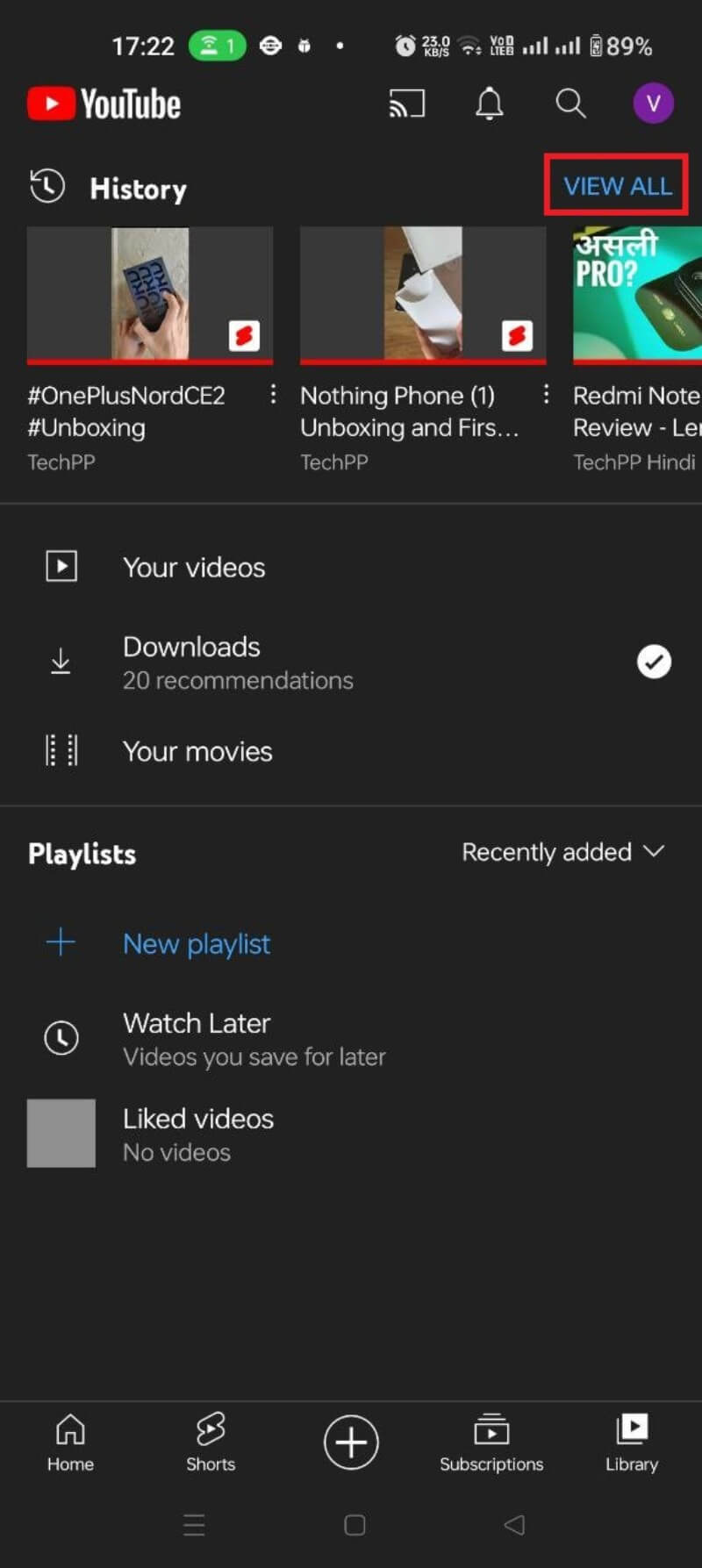
- 表示された履歴一覧で、検索アイコンを使い特定の動画を探せます。
- 削除したい動画を左へスワイプし、「削除」(REMOVE)をタップして個別に消します。
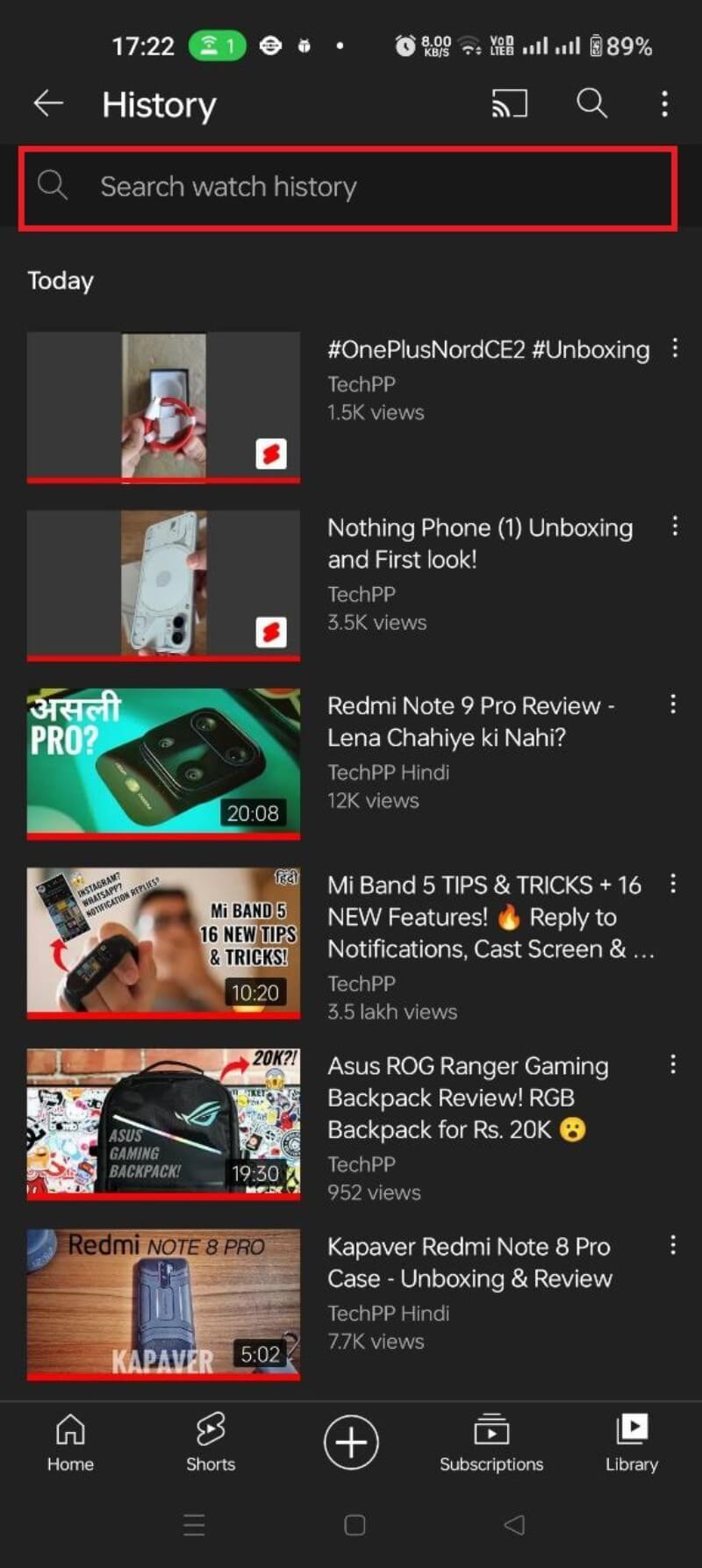
代替: 視聴履歴を一括で消去したい場合は次の手順へ。
手順(履歴を完全にクリア):
- YouTubeのホーム画面でプロフィールアイコンをタップします。
- 「設定」(Settings)を選択します。
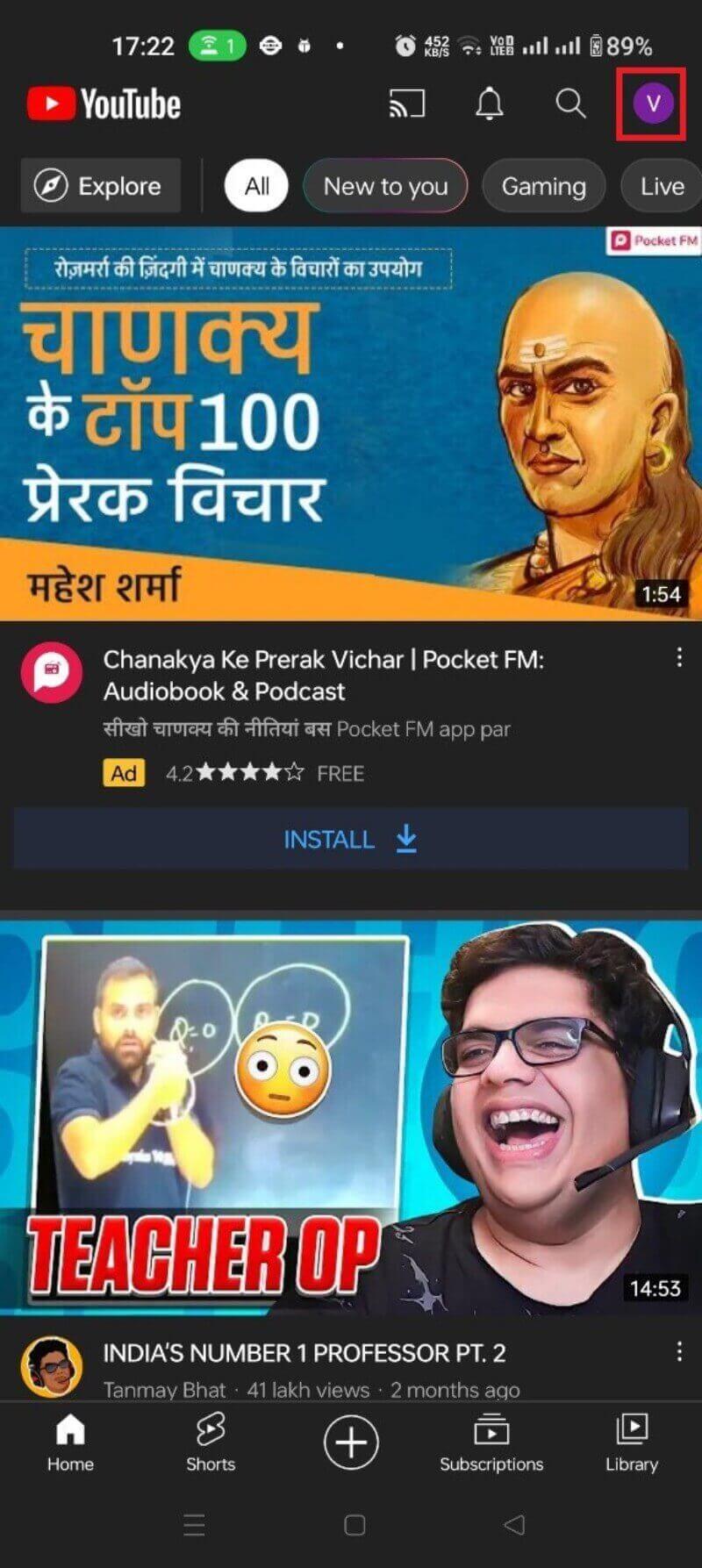
- 「履歴とプライバシー」(History and Privacy)を選びます。
- 「視聴履歴を消去」(Clear watch history)を選択し、確認画面で「視聴履歴を消去」(CLEAR WATCH HISTORY)をタップします。
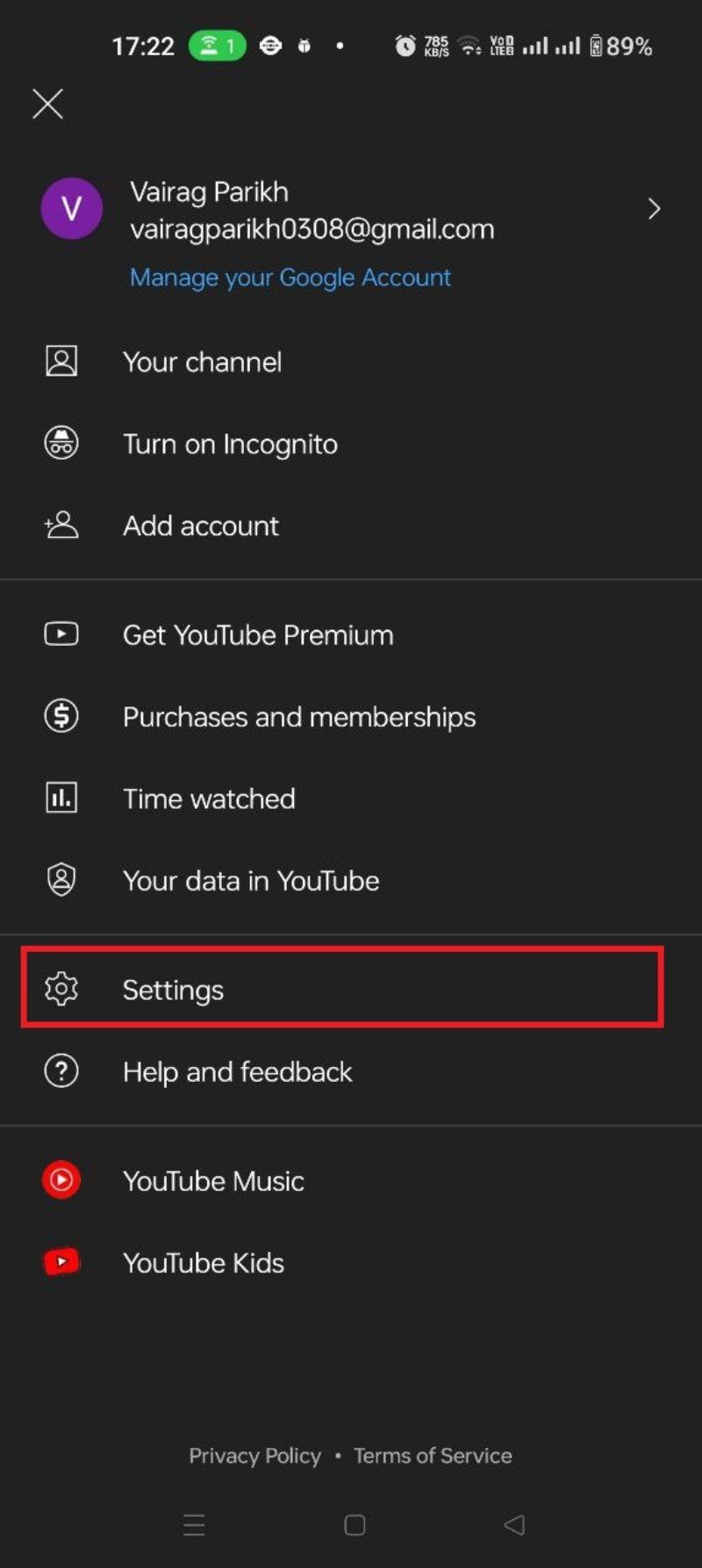
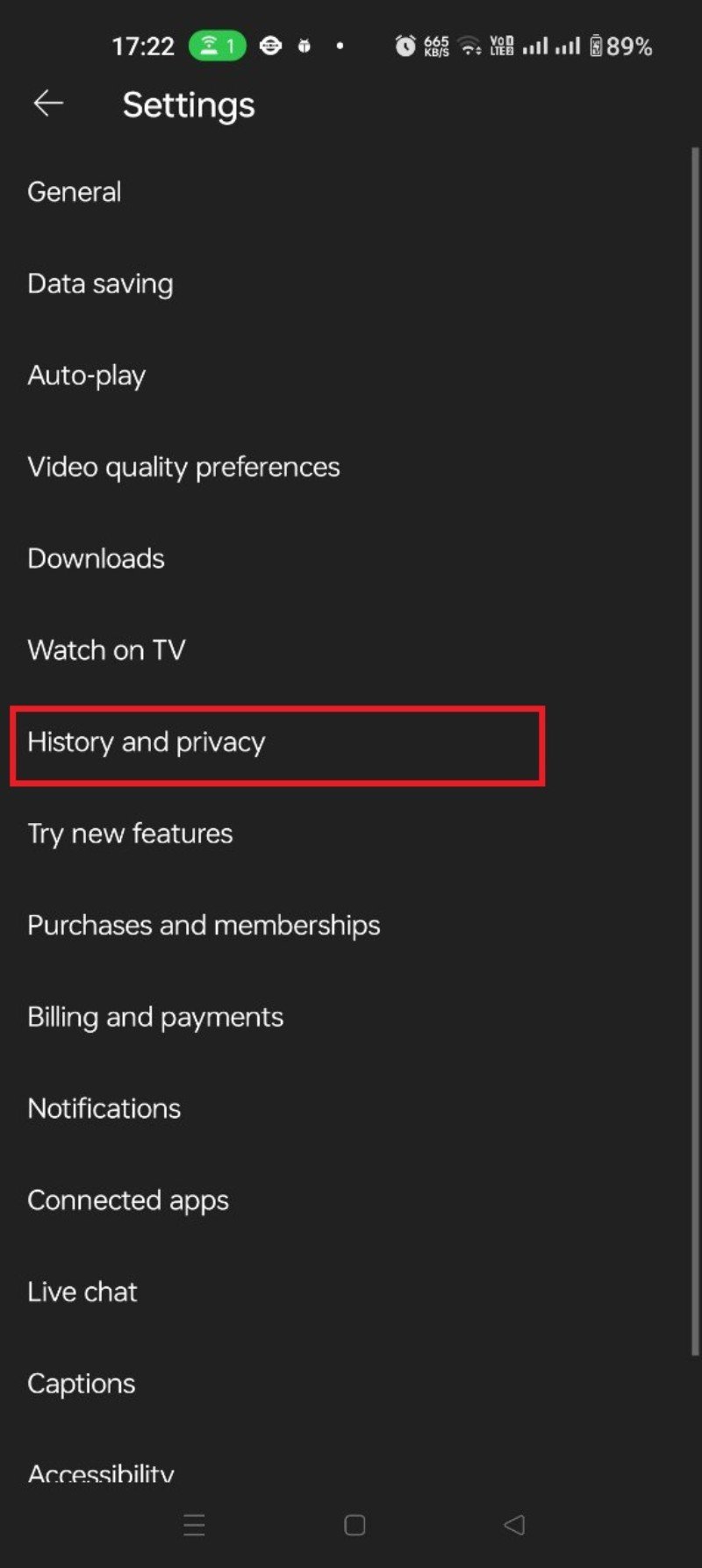
削除が完了すると、その時点までの視聴履歴はアカウントから削除されます。ただし新しい視聴は引き続き記録されます。
Web(YouTubeウェブサイト)で視聴履歴を表示・削除する方法
手順(個別動画の削除):
- ブラウザでYouTubeにアクセスし、Googleアカウントでサインインします。
- 画面の左上にあるハンバーガーメニュー(三本線)をクリックします。
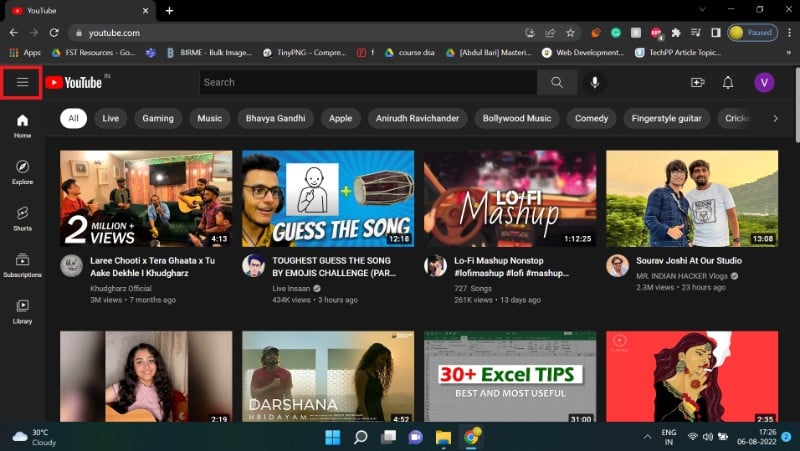
- 「履歴」(History)を選択します。
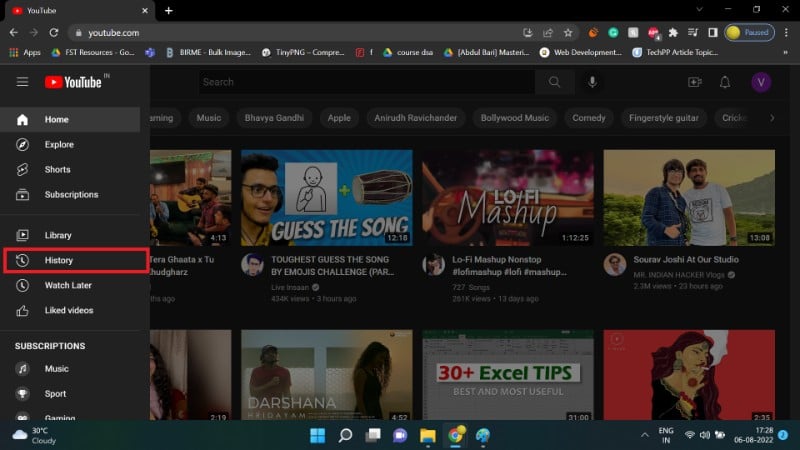
- 履歴ページでは検索バーで特定の動画を検索できます。個別に削除するには、対象の動画カードにマウスを重ね、表示される「×」アイコンをクリックして削除します。
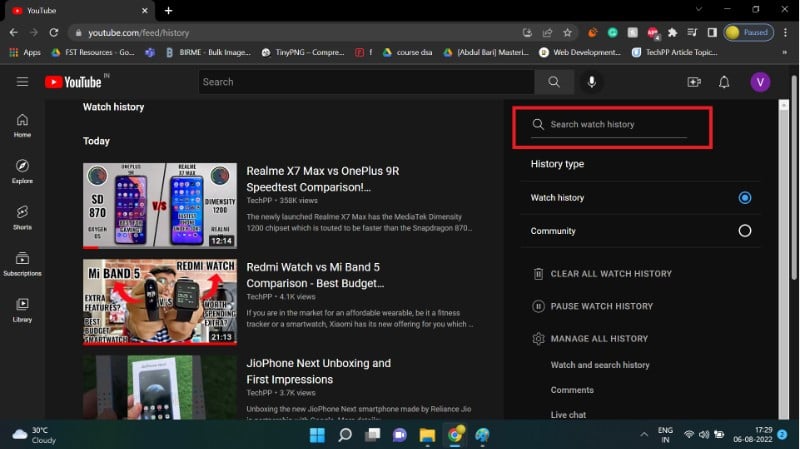
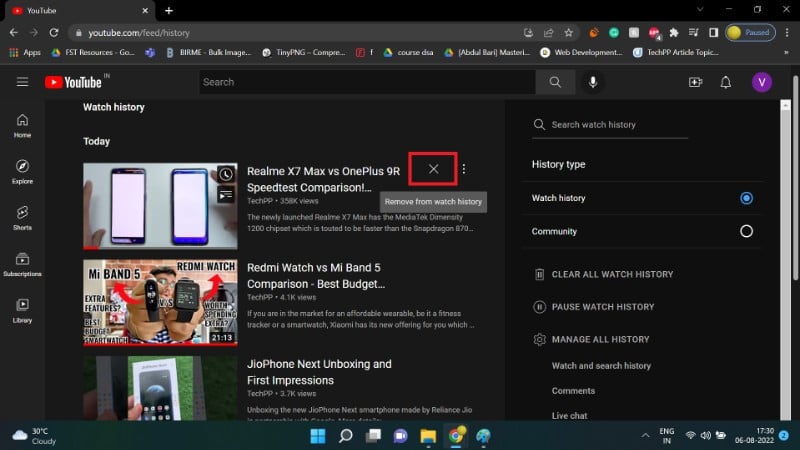
手順(一括消去):
- 履歴ページの「すべての再生履歴を削除」(CLEAR ALL WATCH HISTORY)ボタンをクリックします。
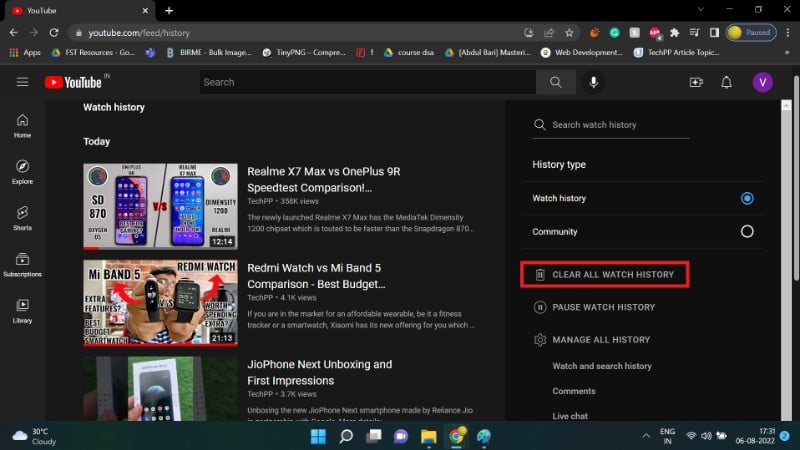
- 確認ダイアログで「視聴履歴を消去」(CLEAR WATCH HISTORY)を選択します。

上記で履歴は削除されますが、新しい視聴は再び履歴に記録される点に注意してください。
視聴履歴の自動削除を設定する方法
YouTube/Googleの自動削除機能を使うと、指定した期間(例: 3か月、18か月、36か月)を過ぎた履歴を自動で消去できます。注意:自動削除の設定は視聴履歴だけでなく、検索履歴など関連するデータにも影響を与えます。
手順:
- GoogleのMy Activity(マイアクティビティ)ページに移動します。
- メニューから「YouTubeの履歴」(YouTube History)を選択します。
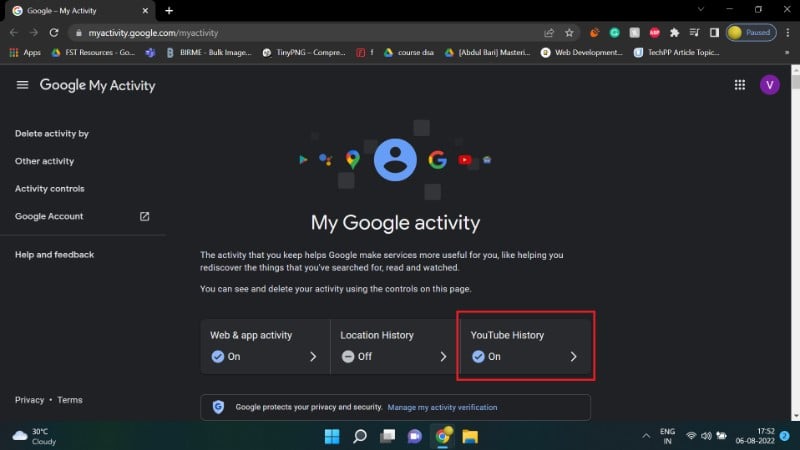
- 自動削除のセクションまでスクロールし、「自動削除オプションを選択」(Choose an auto-delete option)をクリックします。
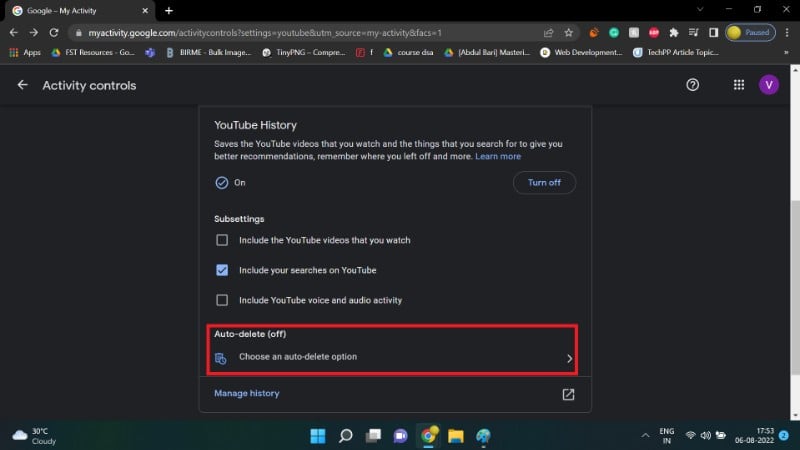
- 希望する期間(例:3か月、18か月、36か月など)をドロップダウンから選択して「次へ」(Next)をクリックします。
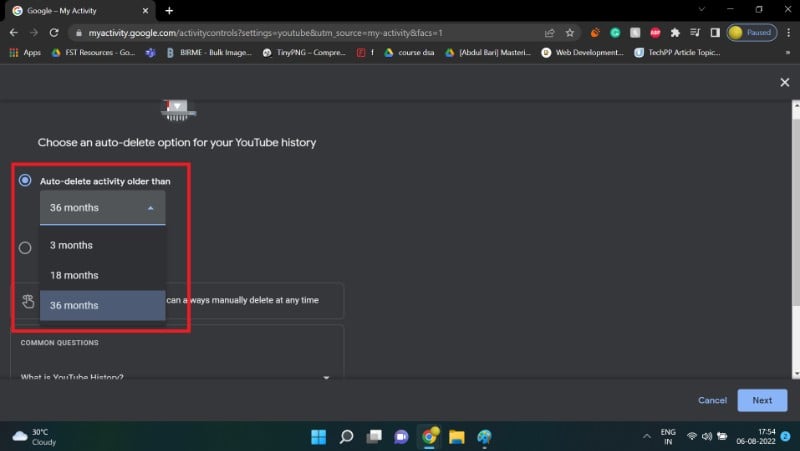
- 確認画面で「確認」(Confirm)を選択し、「OK」をクリックします。
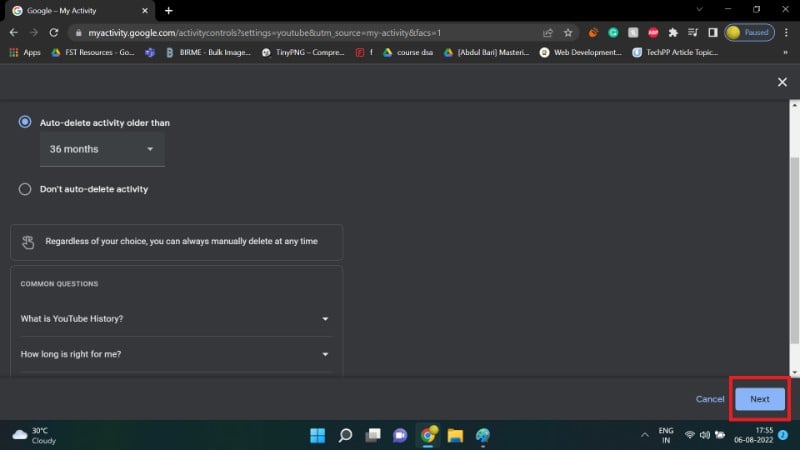
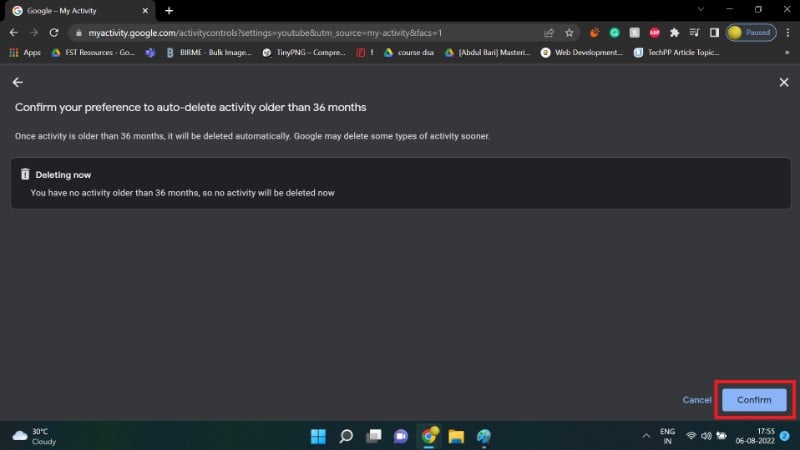
設定後、指定期間ごとに古い履歴が自動で消去されます。
視聴履歴の記録を一時停止する方法
「視聴履歴を一時停止」すると、新たな視聴履歴が記録されなくなります。レコメンドの精度は変化する可能性がありますが、短期的に履歴を残したくないときに有効です。
Androidでの手順
- プロフィールアイコンをタップします。
- 「設定」を選びます。
- 「履歴とプライバシー」を開きます。
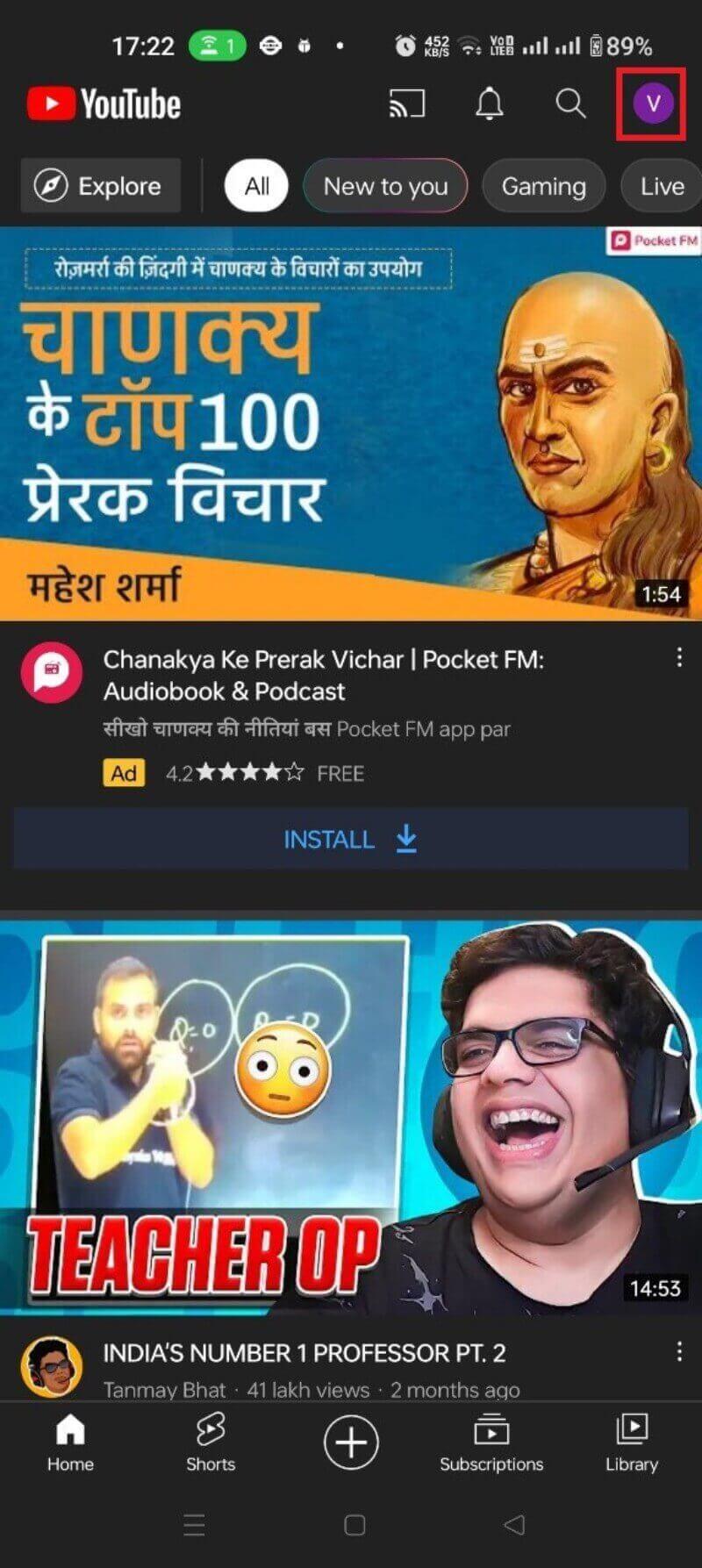
- 「視聴履歴を一時停止」(Pause watch history)のスイッチを切り替えます。
- 確認ダイアログで「一時停止」(PAUSE)をタップします。
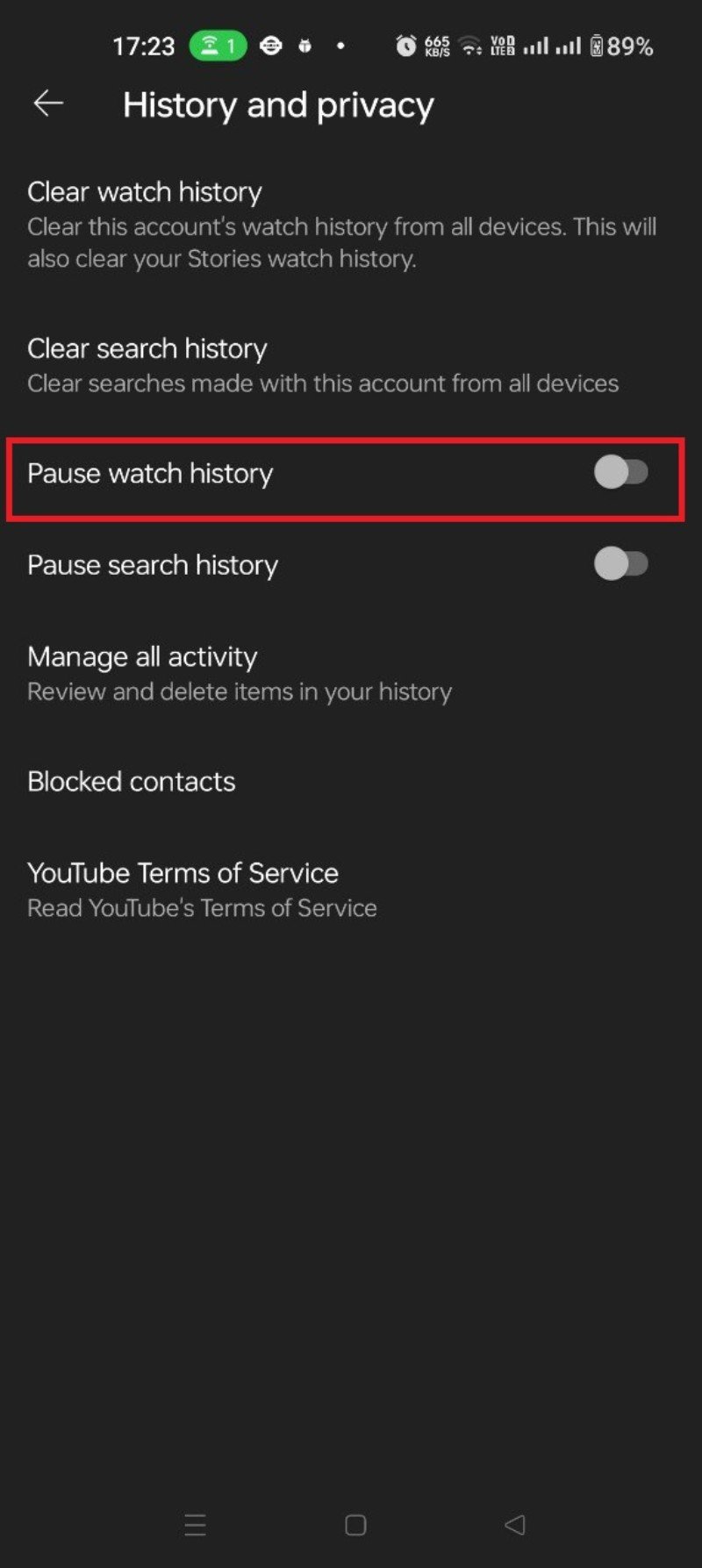
再び記録を再開したい場合は同じ手順でスイッチを「オン」にします(表示は「TURN ON」等)。
Webでの手順
- ハンバーガーメニューから「履歴」を選択します。
- 履歴ページで「視聴履歴を一時停止」(PAUSE WATCH HISTORY)をクリックし、確認で「一時停止」(PAUSE)を選択します。
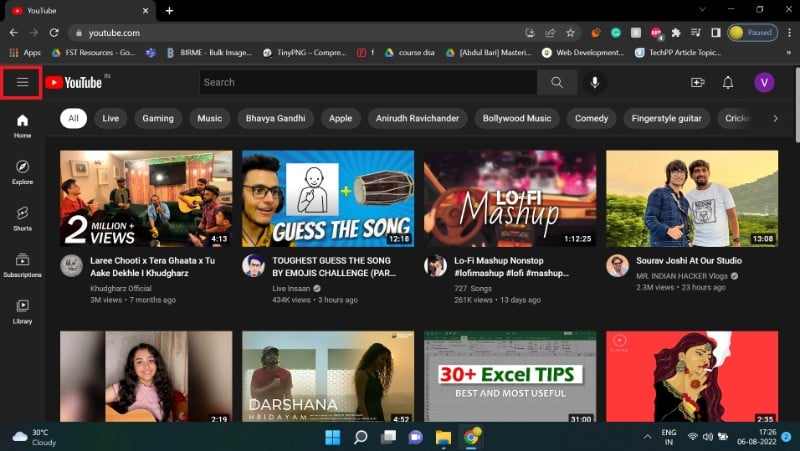
一時停止は履歴の保存を止めますが、先述のようにレコメンドや発見体験に影響する可能性がある点は理解しておきましょう。
よくある質問(FAQ)
YouTube Musicの再生履歴はどこで見られますか?
YouTube Music(音楽用のサービス)の再生履歴もYouTubeの履歴画面から確認できます。プロフィール→履歴で音楽の履歴が表示されます。
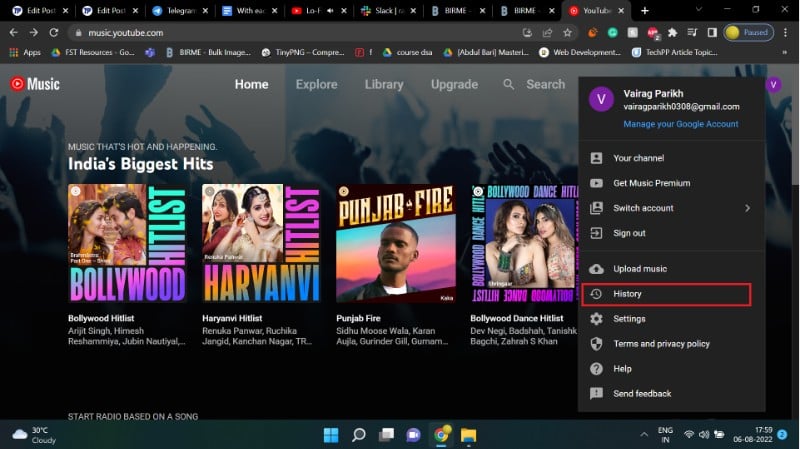
最近見たYouTube Shortsはどこにありますか?
Shorts(短尺動画)も視聴履歴に含まれます。通常の履歴ページでショート動画の再生履歴として確認できます。
YouTubeは視聴履歴をどれくらい保持しますか?
アカウント作成時や履歴機能を初めて有効にした場合、デフォルトでは36か月(3年)で自動削除される設定が適用されることがあります。ユーザーは設定を変更して自動削除の期間を短くしたり、オフにしたりできます。
YouTubeは自動で視聴履歴を削除しますか?
はい。2020年以降に作成されたアカウントなどでは、デフォルトで一定期間後に視聴履歴が自動削除される仕様が組み込まれています。ただし、ユーザーが手動で設定を変更可能です。
他人が私の視聴履歴を見られますか?
視聴履歴はあなたのGoogleアカウントに紐づいており、基本的にはアカウントにアクセス権のある本人のみが確認できます。誰かに見られないようにするにはアカウントの共有を避け、端末のロックや2段階認証を有効にしてください。
ファミリー管理者は視聴履歴を見られますか?
ファミリーグループの管理者でも、あなたの個別の視聴履歴や検索履歴は表示されません。共有されるのは購読や購入に関する一部情報など、限定的な項目です。
代替アプローチと比較
視聴履歴の管理以外にもプライバシーを保つ手段があります。主な選択肢と用途別の向き不向きを示します。
- プライベート(シークレット)再生モード: 履歴を残さずに一時的に視聴する際に有効。短時間かつ単発の視聴に向く。
- ブラウザのシークレット/プライベートウィンドウ: ローカルの履歴を残さないが、ネットワークやサービス側のログは消えない場合がある。
- VPNや広告ブロッカー: 広告ターゲティングやトラッキングを一定程度抑制可能。ただし、アカウントレベルの履歴(ログイン状態での視聴)は消えない。
- アカウント分離(サブアカウントを使う): 個人用とコンテンツ探索用でアカウントを分けると、主アカウントの履歴を汚さずに利用できる。
短所の例(いつ失敗するか):
- シークレットモードでもGoogleアカウントでログインして再生すると履歴が残る場合があります。
- VPNは地域制限や品質に影響することがあるため、常用には注意が必要です。
意思決定のためのメンタルモデル(ヒューリスティック)
目的に応じたシンプルな選択ルール:
- プライベート性を最重要とする: 視聴履歴を一時停止 + 定期的な一括削除
- レコメンドを優先したい: 履歴は残すが自動削除を短期間(例:3か月)に設定
- 時々プライベートに見たいだけ: シークレット再生またはサブアカウント
決定ツリー(どの管理方法を選ぶべきか)
次の簡単なフローチャートは、あなたがどの操作を選ぶべきかを示します。
flowchart TD
A[あなたの目的は?] --> B{プライバシー重視}
B -- はい --> C[視聴履歴を一時停止]
B -- いいえ --> D{レコメンドは必要?}
D -- はい --> E[履歴を残す・自動削除を短期間に設定]
D -- いいえ --> F[履歴を定期的に手動で削除]
C --> G[必要なら期間を空けて一括削除]
E --> H[自動削除(3か月/18か月/36か月)を利用]
F --> G役割別チェックリスト
一般ユーザー
- 履歴の一括消去手順を理解している
- 自動削除の期間を決めて設定している
- 家族や友人とアカウントを共有していない
保護者(子どもアカウントを管理する場合)
- ファミリーリンクやペアレンタルコントロールの設定を確認
- 子どもの視聴履歴を定期的に確認し、必要ならガイドラインを設ける
セキュリティ管理者(職場デバイス管理など)
- 共有デバイスのアカウント運用ルールを作成
- 企業ポリシーに沿った履歴管理(監査ログの扱い)を定義
定期メンテナンス用SOP(週次/月次)
目的: 個人のプライバシーを保ちつつ、利便性を維持するための簡易SOP。
週次:
- 目視確認: 最近の視聴履歴に不適切なアイテムがないか確認
- 必要に応じて個別削除
月次:
- 自動削除の設定確認(意図した期間になっているか)
- サブアカウントやシークレットモードの利用ルールを見直す
四半期:
- アカウントのセキュリティ設定(2段階認証など)を確認
- 共有デバイスがあればログアウトを徹底
リスクマトリクス(簡易)
リスク: 他人に視聴履歴を見られる
- 影響: 中
- 発生確率: 低〜中(アカウント共有や端末紛失時)
- 緩和策: 端末ロック、2段階認証、アカウント共有の回避
リスク: レコメンド精度の低下
- 影響: 低
- 発生確率: 中(履歴停止や頻繁な削除時)
- 緩和策: 定期的に興味あるジャンルを視聴して学習させる
リスク: 自動削除で必要な履歴が消える
- 影響: 低
- 発生確率: 低
- 緩和策: 自動削除の期間を慎重に選ぶ
プライバシーと法的注意(簡潔)
- Googleアカウントのデータ管理はMy Activityで行えます。EU域内の利用者にはGDPRに基づくデータアクセス・削除の権利が適用されます。各国の法制度によって権利の範囲や手続きは異なるため、法的助言が必要な場合は専門家に相談してください。
1行用語集
- 視聴履歴: あなたがYouTubeで再生した動画の記録。
- 自動削除: 指定期間を過ぎた履歴を自動で消す設定。
- 一時停止: 新しい視聴を履歴に記録しない設定。
まとめ
YouTubeの視聴履歴は利便性(おすすめ精度)とプライバシー保護のバランスを考えながら管理するのが基本です。短期的なプライバシー重視なら一時停止、長期の方針なら自動削除の期間設定と定期的なチェックリスト運用がおすすめです。
重要なアクションプラン(推奨):
- 今すぐ: アカウントの履歴ページを確認し、不要なものを個別削除
- 設定: 自動削除の期間を決めて有効化
- 運用: 月次でSOPに沿ってチェック
ご不明点や自分の利用シナリオに合った設定の相談があればコメントで教えてください。



